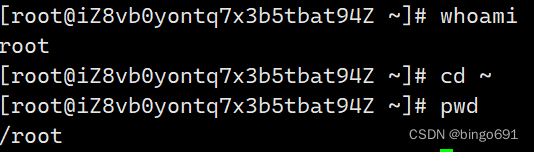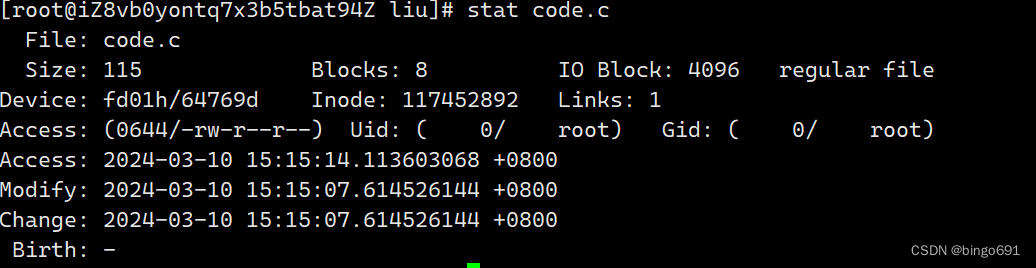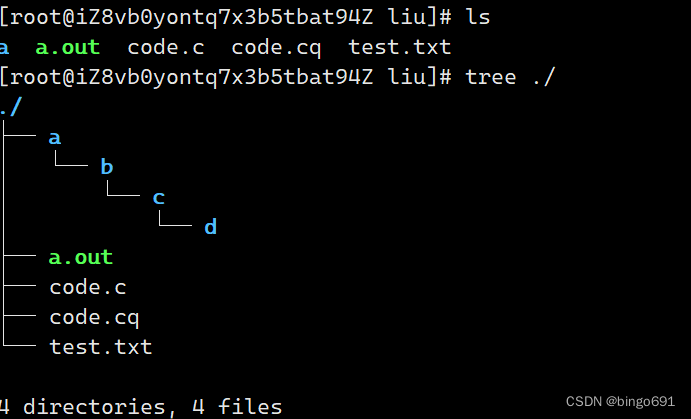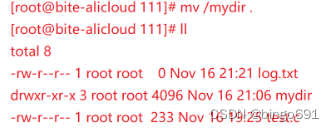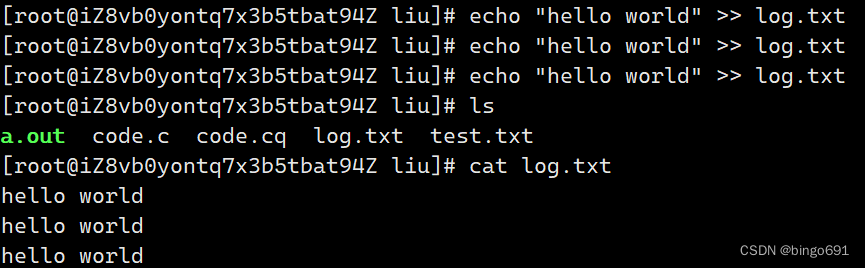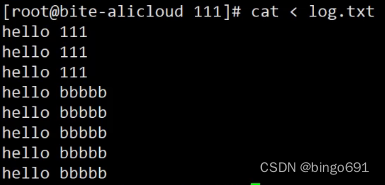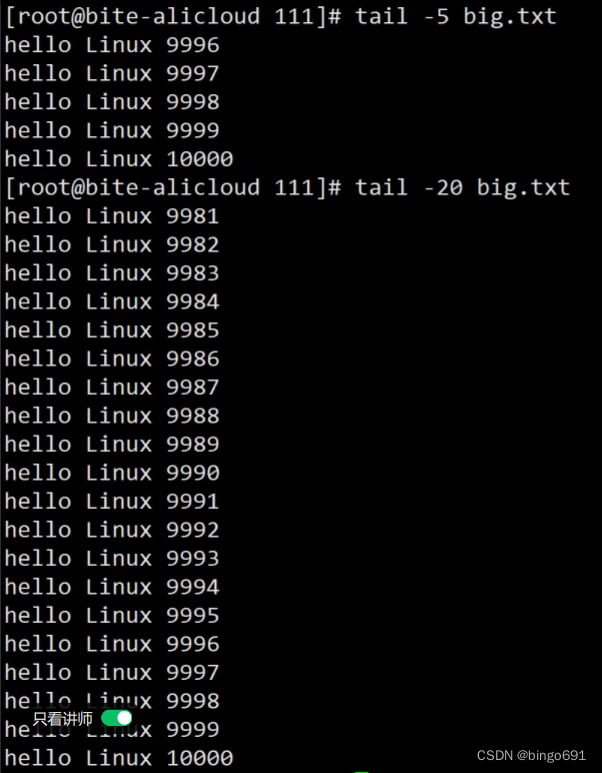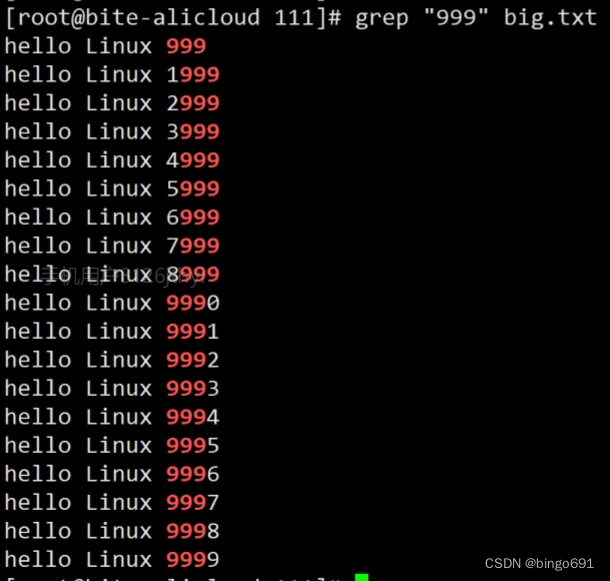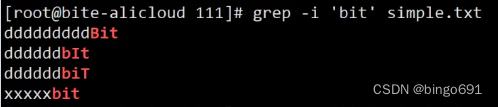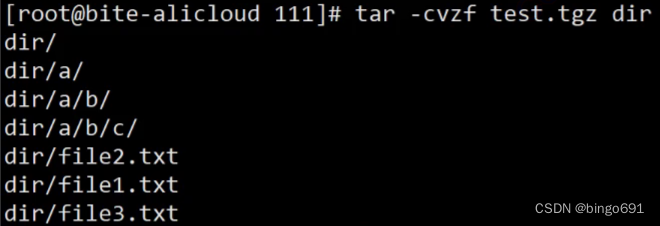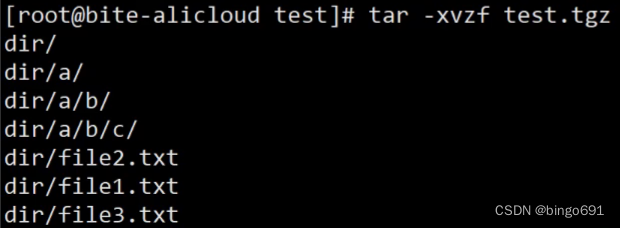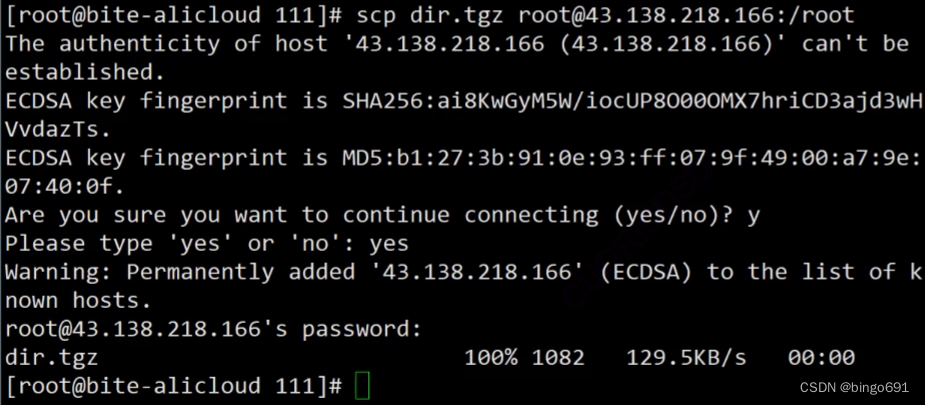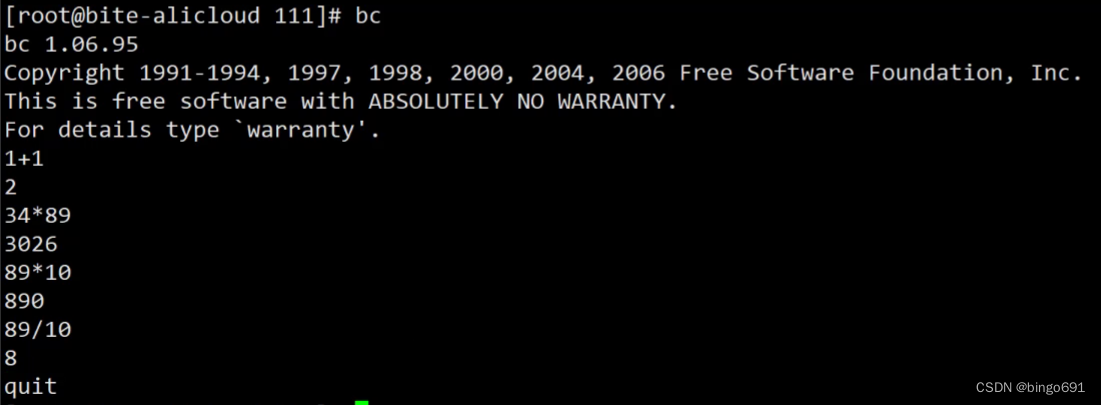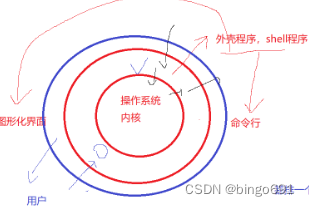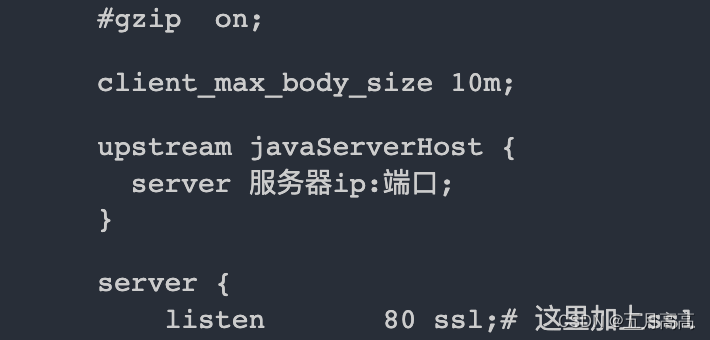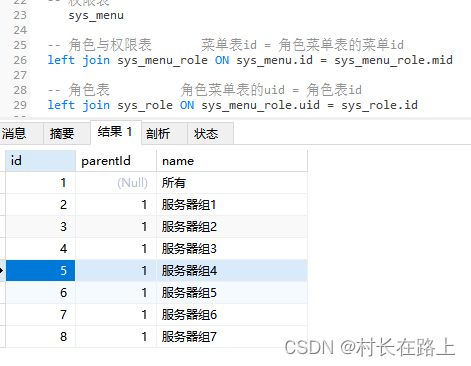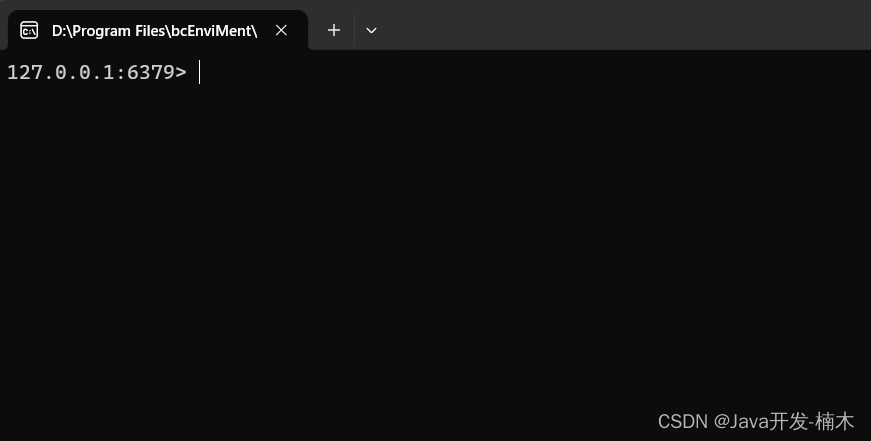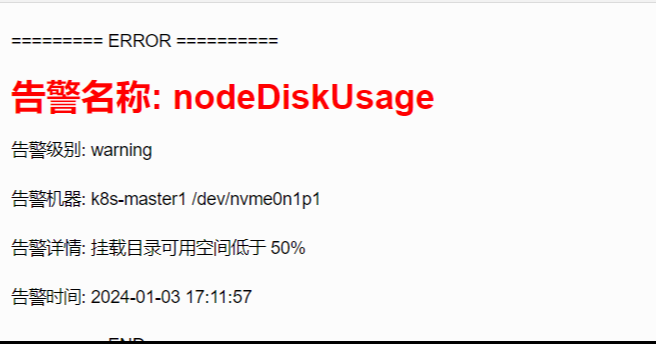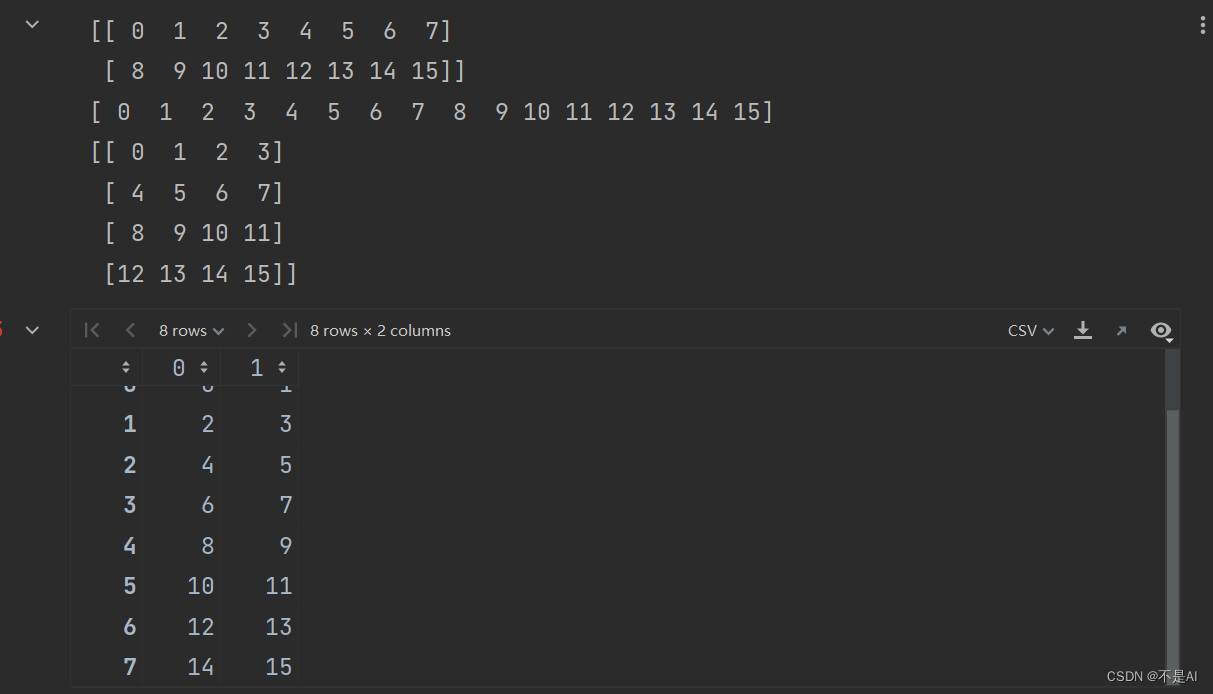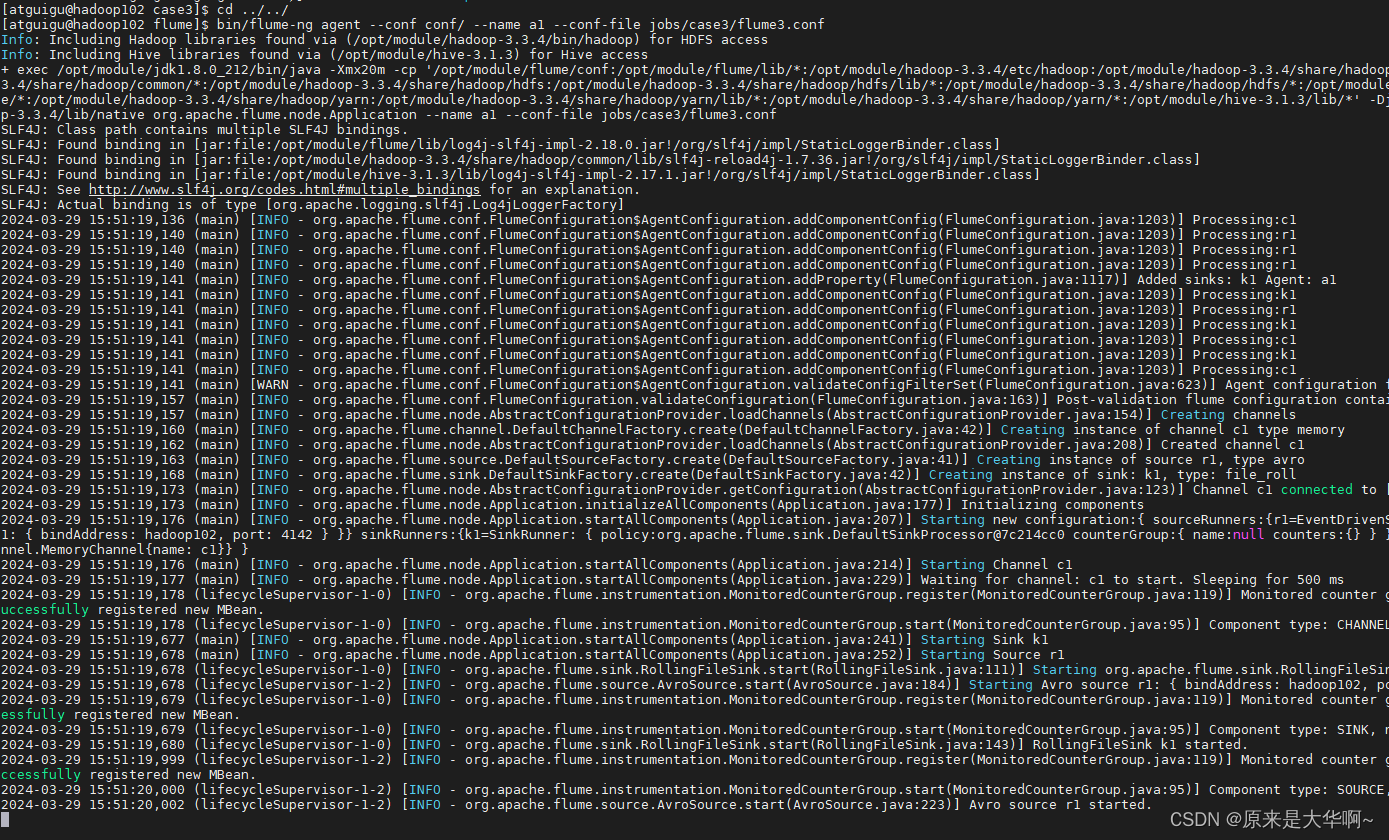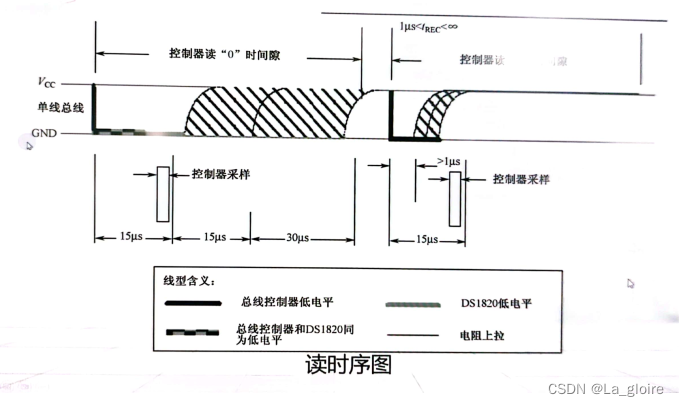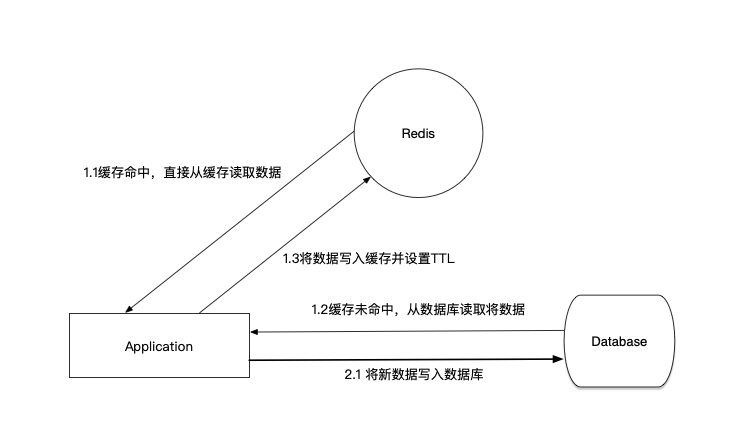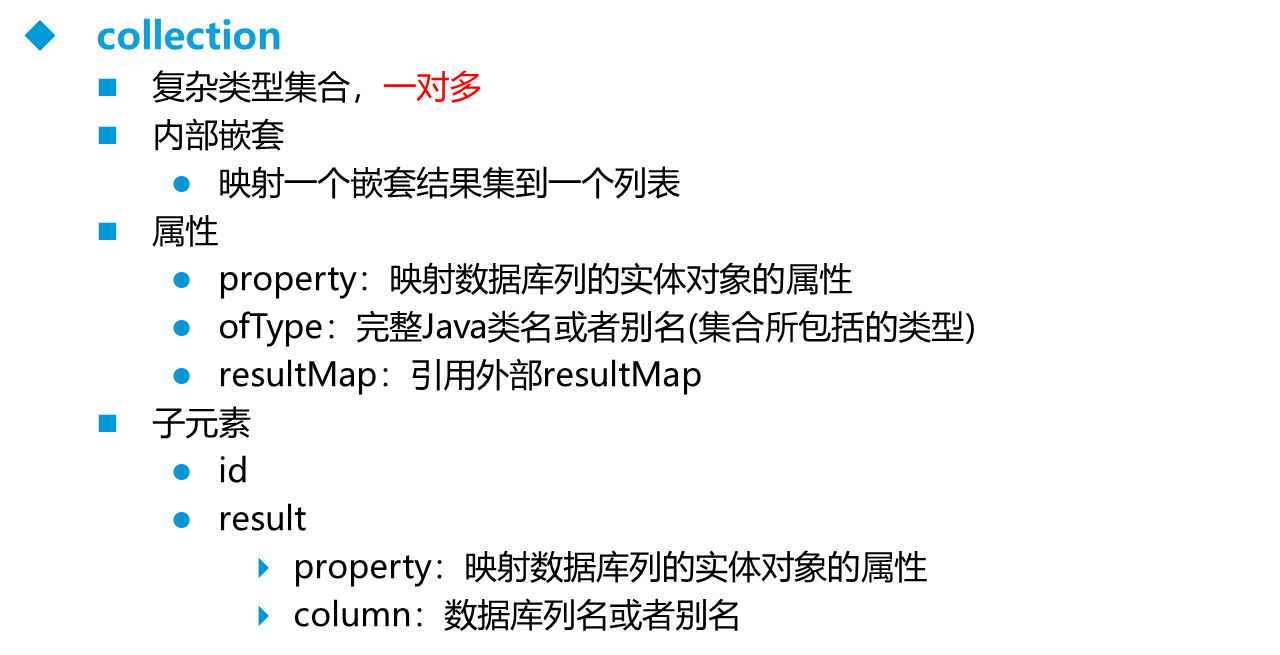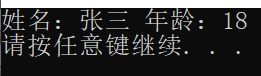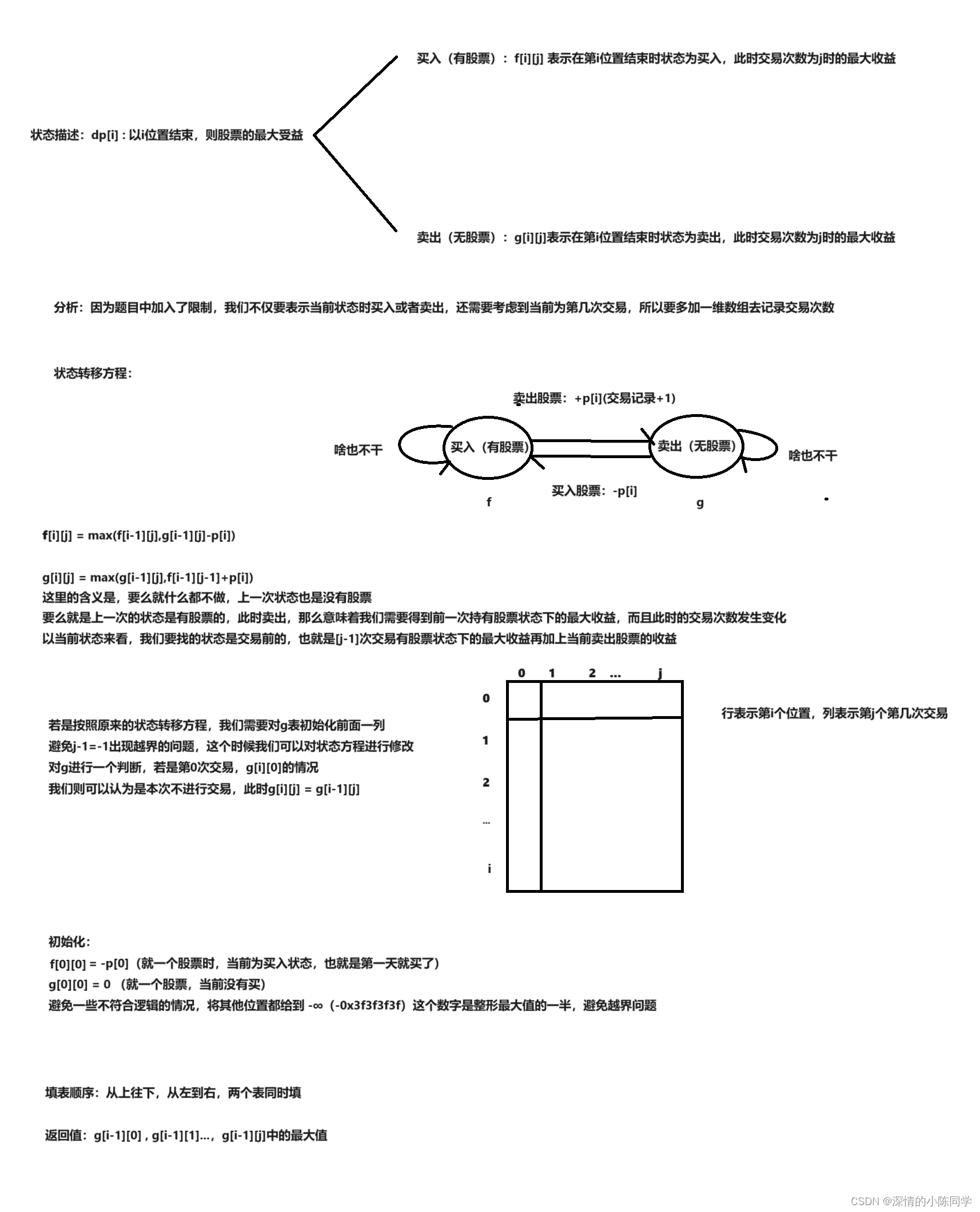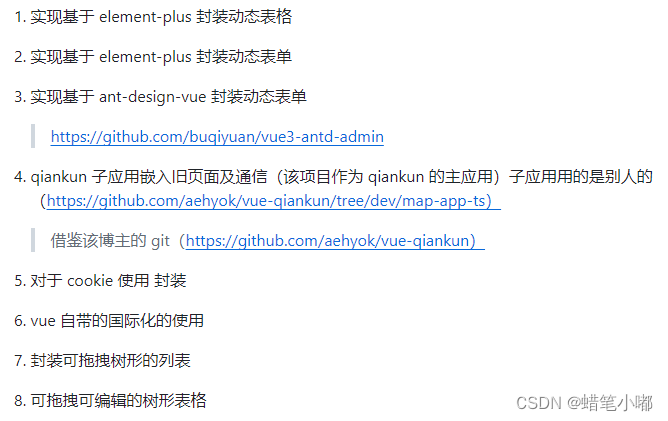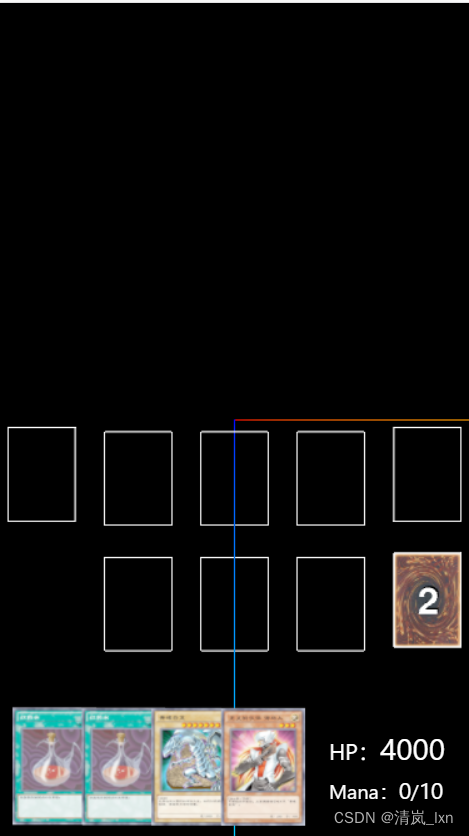目录
本节目标
使用 XShell 远程登录 Linux
关于 Linux 桌面
下载安装 XShell
查看 Linux 主机 ip
使用 XShell 登陆主机
XShell 下的复制粘贴
Linux下基本指令
登录Linux服务器
新建多用户
全屏
1.快速认识5~6个命令
2.详细谈论课件的所有指令
01. ls 指令
02. pwd命令
03. cd 指令
04. touch指令
重新认识指令
05.mkdir指令(重要):
06.rmdir指令 && rm 指令(重要):
stat 文件名
tree 目录
07.man指令(重要):
08.cp指令(重要):
09mv指令(重要):
nano 源文件
09 cat
echo
10.more指令
11.less指令(重要)
12.head指令
13.tail指令
14.时间相关的指令
15.Cal指令
16.find指令:(重要) -name
17.grep指令
18.zip/unzip指令:
19.tar指令(重要):打包/解包,不打开它,直接看内容
sz,rz指令
scp指令
20.bc指令:
21.uname –r指令:
22.重要的几个热键[Tab],[ctrl]-c, [ctrl]-d
23.关机
shell命令以及运行原理
本节目标
1. 初始Linux操作系统
2. 初识shell命令 ,了解若干背景知识。
3. 使用常用Linux命令
4. 了解Linux权限概念与思想,能深度理解“权限”
5. 初步了解Linux 目录结构含义
使用 XShell 远程登录 Linux
关于 Linux 桌面
很多同学的 Linux 启动进入图形化的桌面. 这个东西大家以后就可以忘记了. 以后的工作中 没有机会 使用图形界面
下载安装 XShell
XShell 是一个远程终端软件. 下载官网
https://www.netsarang.com/products/xsh_overview.html
下载安装的时候选择 "home/school" 则为免费版本
查看 Linux 主机 ip
在终端下敲 ifconfig 指令, 查看到 ip 地址
使用 XShell 登陆主机
在 XShell 终端下敲
ssh [ip]
XShell 下的复制粘贴
复制: ctrl + insert (有些同学的 insert 需要配合 fn 来按)
粘贴: shift + insert
ctrl + c / ctrl + v 是不行的
Linux下基本指令
登录Linux服务器
ssh root@服务器公网ip地址
新建多用户
新建用户
adduser 用户名
给新用户设置密码
passwd 用户名

全屏
alt+enter
1.快速认识5~6个命令
pwd:我们当前Linux系统所处的路径

ls:罗列出当前文件下的文件名

mkdir 名字:当前路径下,创建一个新的文件夹
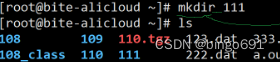
cd:进入指定文件夹

clear:清屏
![]()
touch 文件名:当前路径下,创建一个普通文件

whoami:查看正在使用Linux的人是谁

2.详细谈论课件的所有指令
补充一个知识
![]()
文件=文件属性+文件内容
两个都会存有数据,如上图所示,文件内容为0,但时文件也会占有空间
D:\课堂代码和板书\111\板书
[root@bite-alicloud 111]# pwd
/root/111[root@bite-alicloud dir]# pwd
/root/111/dir/:是Linux的路径分隔符
\:是windows的路径分隔符两个路径分割符之间,一定是一个“文件夹”
路径最末端,一定是一个普通文件或者文件夹路径必须具有唯一性
01. ls 指令
语法: ls [选项][目录或文件]
功能:对于目录,该命令列出该目录下的所有子目录与文件。对于文件,将列出文件名以及其他信息。
常用选项:
-a 列出目录下的所有文件,包括以 . 开头的隐含文件。
-d 将目录象文件一样显示,而不是显示其下的文件。 如: ls –d 指定目录
-i 输出文件的 i 节点的索引信息。 如 ls –ai 指定文件
-k 以 k 字节的形式表示文件的大小。 ls –alk 指定文件
-l 列出文件的详细信息。
-n 用数字的 UID,GID 代替名称。 (介绍 UID, GID)
-F 在每个文件名后附上一个字符以说明该文件的类型, “*”表示可执行的普通文件; “/”表示目录; “@”表
示符号链接; “|”表示FIFOs; “=”表示套接字(sockets)。(目录类型识别)
-r 对目录反向排序。
-t 以时间排序。
-s 在l文件名后输出该文件的大小。(大小排序,如何找到目录下最大的文件)
-R 列出所有子目录下的文件。 (递归)
-1 一行只输出一个文件。
单一的ls:罗列出当前路径下的文件名
ls -l:显示目录下的详细信息
ls -la: 会显示当前目录下的详细信息包括隐藏目录

.和..是什么?
任何目录下,都会默认具有两个隐藏目录,和 ..
.: 用它来表示当前路径
..: 用它来表示上级路径
为什么要有,和 ..?
..: 可以方便我们进行路径的回退,毕竞,不光能要进去,也要能出来!
.:方便我们找到当前目录下的一个文件(可执行文件)
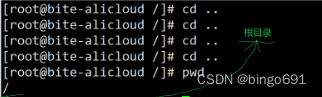
ls -ld 目录名:显示文件夹

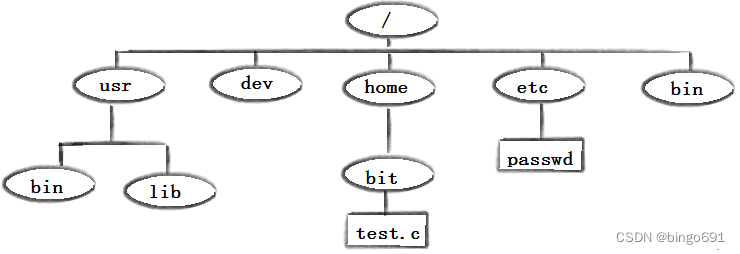

绝对路径:/root/111/a.out
相对路径: ./111/a.out
02. pwd命令
语法: pwd
功能:显示用户当前所在的目录
常用选项:
无
03. cd 指令
Linux系统中,磁盘上的文件和目录被组成一棵目录树,每个节点都是目录或文件
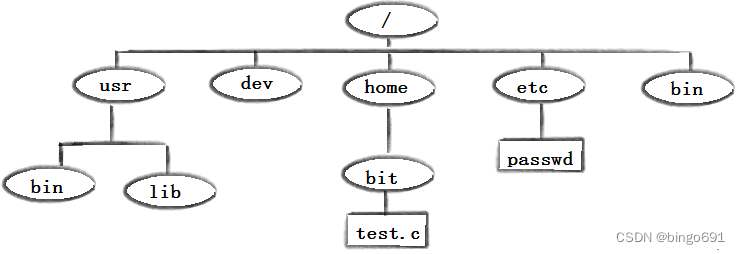
语法: cd 目录名
功能:改变工作目录。将当前工作目录改变到指定的目录下。
举例:cd .. : 返回上级目录
cd /home/litao/linux/ : 绝对路径
cd ../day02/ : 相对路径
cd ~:进入用户家目
cd -:返回最近访问目录
cd ~:返回访问的家目录
多用户操作系统:Linux,Windows
Linux下有自己的家目录
对于root账号:默认家目录/root---超级管理员账号
对于普通用户:默认家目录/home/XXX,XXX为新建的用户
任何一个用户,首次登录,所处的路径都是自己的家目录
桌面,本质是文件夹,当你登陆windows
1.确认是谁
2.根据用户名,找到改用户目录下的“桌面文件夹”
3.将桌面文件夹显示成为图形化界面
04. touch指令
语法: touch [选项]... 文件...
功能: touch命令参数可更改文档或目录的日期时间,包括存取时间和更改时间,或者新建一个不存在的文件。
常用选项:
-a 或--time=atime或--time=access或--time=use只更改存取时间。
-c 或--no-create 不建立任何文档。
-d 使用指定的日期时间,而非现在的时间。
-f 此参数将忽略不予处理,仅负责解决BSD版本touch指令的兼容性问题。
-m 或--time=mtime或--time=modify 只更改变动时间。
-r 把指定文档或目录的日期时间,统统设成和参考文档或目录的日期时间相同。
-t 使用指定的日期时间,而非现在的时间
重新认识指令
1.指令的本质都是程序 ---- 指令,程序,可执行程序都是一回事
安装和卸载都是将可执行程序拷贝/删除到系统路径下
2.which要求系统打印出我所制定的指令名称,在系统的所在路径!
3.alias也是一个Linux命令给其他命令起了一个别名
05.mkdir指令(重要):
语法: mkdir [选项] dirname...
功能:在当前目录下创建一个名为 “dirname”的目录
常用选项:
-p, --parents 可以是一个路径名称。此时若路径中的某些目录尚不存在,加上此选项后,系统将自动建立好那些尚不存在的目录,即一次可以建立多个目录举例:
mkdir –p test/test1 : 递归建立多个目录
06.rmdir指令 && rm 指令(重要):
rmdir是一个与mkdir相对应的命令。 mkdir是建立目录,而rmdir是删除命令。
语法: rmdir [-p][dirName]
适用对象:具有当前目录操作权限的所有使用者
功能:删除空目录
常用选项:
-p 当子目录被删除后如果父目录也变成空目录的话,就连带父目录一起删除。
rm命令可以同时删除文件或目录
语法: rm [-f-i-r-v][dirName/dir]
适用对象:所有使用者
功能:删除文件或目录常用选项:
-f 即使文件属性为只读(即写保护),亦直接删除
-i 删除前逐一询问确认
-r 删除目录及其下所有文件
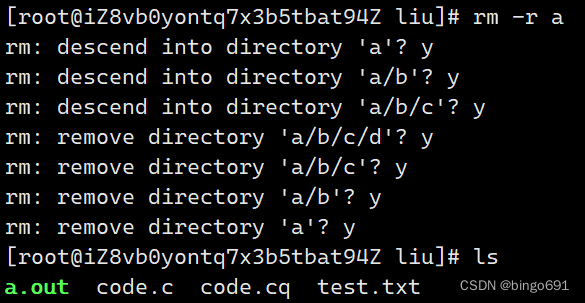
stat 文件名
stat 文件名
tree 目录
tree 目录
07.man指令(重要):
Linux的命令有很多参数,我们不可能全记住,我们可以通过查看联机手册获取帮助。访问Linux手册页的命令是
man 语法: man [选项] 命令常用选项
-k 根据关键字搜索联机帮助
num 只在第num章节找
-a 将所有章节的都显示出来,比如 man printf 它缺省从第一章开始搜索,知道就停止,用a选项,当按
下q退出,他会继续往后面搜索,直到所有章节都搜索完毕。
解释一下,面手册分为8章
1 是普通的命令
2 是系统调用,如open,write之类的(通过这个,至少可以很方便的查到调用这个函数,需要加什么头文
件)
3 是库函数,如printf,fread4是特殊文件,也就是/dev下的各种设备文件
5 是指文件的格式,比如passwd, 就会说明这个文件中各个字段的含义
6 是给游戏留的,由各个游戏自己定义
7 是附件还有一些变量,比如向environ这种全局变量在这里就有说明
8 是系统管理用的命令,这些命令只能由root使用,如ifconfig
08.cp指令(重要):
语法: cp [选项] 源文件或目录 目标文件或目录
功能: 复制文件或目录
说明: cp指令用于复制文件或目录,如同时指定两个以上的文件或目录,且最后的目的地是一个已经存在的目录,则它会把前面指定的所有文件或目录复制到此目录中。若同时指定多个文件或目录,而最后的目的地并非一个已存在的目录,则会出现错误信息。
常用选项:
-f 或 --force 强行复制文件或目录, 不论目的文件或目录是否已经存在
-i 或 --interactive 覆盖文件之前先询问用户
-r递归处理,将指定目录下的文件与子目录一并处理。若源文件或目录的形态,不属于目录或符号链接,则一律视为普通文件处理
-R 或 --recursive递归处理,将指定目录下的文件及子目录一并处理
09mv指令(重要):
mv命令是move的缩写,可以用来移动文件或者将文件改名(move (rename) files),是Linux系统下常用的命令,经常用来备份文件或者目录。
语法: mv [选项] 源文件或目录 目标文件或目录
功能:
1. 视mv命令中第二个参数类型的不同(是目标文件还是目标目录), mv命令将文件重命名或将其移至一个新的目录中。
2. 当第二个参数类型是文件时, mv命令完成文件重命名,此时,源文件只能有一个(也可以是源目录名),它将所给的源文件或目录重命名为给定的目标文件名。
3. 当第二个参数是已存在的目录名称时,源文件或目录参数可以有多个, mv命令将各参数指定的源文件均移至目标目录中。
常用选项:
-f : force 强制的意思,如果目标文件已经存在,不会询问而直接覆盖
-i :若目标文件 (destination) 已经存在时,就会询问是否覆盖!
1.在指定的目录下,对一个文件或者目录进行重命名
2.将指定目录下的文件或者目录,剪切“到指定的目录下
mv src path/
3.不仅仅要剪切,我还要剪切的同时,顺便进行一下重命名
mv src path/newname
nano 源文件
1.如何快速的写出代码呢?
nano 源文件
ctrl x->y->回车
gcc code.c
./a.out
yum install -y nano
09 cat
语法: cat [选项][文件]
功能: 查看目标文件的内容
常用选项:
-b 对非空输出行编号
-n 对输出的所有行编号
-s 不输出多行空行
cat后面不带文件时,会将键盘中读数据,再回显到显示屏上
cat默认从键盘文件读取
echo
echo 字符串:相当于显示器文件写入,输出重定向:>
echo 字符串 > 文件
可以创建log.txt,并将字符串写入文件,如果重复写入时,会清空文件再写入
echo > new.txt 相当于 >new.txt
追加重定向:>>
重复写入不会清空,会追加
当打开文件时,会清空文件
写文件时(w),不存在就创建,也会清空文件
追加文件时(a),不存在就创建,不会清空文件,只会追加
输入重定向:cat < log.txt
将数据写入文件
10.more指令
语法: more [选项][文件]
功能: more命令,功能类似 cat
常用选项:
-n 对输出的所有行编号
q 退出more
举例:[atong@LiWenTong ~]$ ls -l / | more total 162 drwxr-xr-x 2 root root 4096 Apr 25 05:39 bin drwxr-xr-x 4 root root 1024 Apr 25 04:11boot drwxr-xr-x 9 root root 3820 May 4 23:20 dev drwxr-xr-x 84 root root 4096 May 5 00:37 etc
more:可以打满一屏输出,就停下来,让用户下翻,逐行进行阅读
11.less指令(重要)
less 工具也是对文件或其它输出进行分页显示的工具,应该说是linux正统查看文件内容的工具,功能极其强大。
less 的用法比起 more 更加的有弹性。在 more 的时候,我们并没有办法向前面翻, 只能往后面看但若使用了 less 时,就可以使用 [pageup][pagedown] 等按键的功能来往前往后翻看文件,更容易用来查看一个文件的内容!除此之外,在 less 里头可以拥有更多的搜索功能,不止可以向下搜,也可以向上搜。
语法: less [参数] 文件
功能:
less与more类似,但使用less可以随意浏览文件,而more仅能向前移动,却不能向后移动,而且less在查看之前
不会加载整个文件。
选项:
-i 忽略搜索时的大小写
-N 显示每行的行号
/字符串:向下搜索“字符串”的功能
?字符串:向上搜索“字符串”的功能
n:重复前一个搜索(与 / 或 ? 有关)
N:反向重复前一个搜索(与 / 或 ? 有关)
q:quit
12.head指令
head 与 tail 就像它的名字一样的浅显易懂,它是用来显示开头或结尾某个数量的文字区块, head 用来显示档案的开头至标准输出中,而 tail 想当然尔就是看档案的结尾。
语法: head [参数]... [文件]...
功能:
head 用来显示档案的开头至标准输出中,默认head命令打印其相应文件的开头10行。
选项:
-n<行数> 显示的行数
13.tail指令
tail 命令从指定点开始将文件写到标准输出.使用tail命令的-f选项可以方便的查阅正在改变的日志文件,tail -f filename会把filename里最尾部的内容显示在屏幕上,并且不但刷新,使你看到最新的文件内容.
语法: tail[必要参数][选择参数][文件]
功能: 用于显示指定文件末尾内容,不指定文件时,作为输入信息进行处理。常用查看日志文件。
选项:
-f 循环读取
-n<行数> 显示行数
举例:
14.时间相关的指令
date显示
date 指定格式显示时间: date +%Y:%m:%d
date 用法: date [OPTION]... [+FORMAT]
1.在显示方面,使用者可以设定欲显示的格式,格式设定为一个加号后接数个标记,其中常用的标记列表如下
%H : 小时(00..23)
%M : 分钟(00..59)
%S : 秒(00..61)
%X : 相当于 %H:%M:%S
%d : 日 (01..31)
%m : 月份 (01..12)
%Y : 完整年份 (0000..9999)
%F : 相当于 %Y-%m-%d
2.在设定时间方面
date -s //设置当前时间,只有root权限才能设置,其他只能查看。
date -s 20080523 //设置成20080523,这样会把具体时间设置成空00:00:00
date -s 01:01:01 //设置具体时间,不会对日期做更改
date -s “01:01:01 2008-05-23″ //这样可以设置全部时间
date -s “01:01:01 20080523″ //这样可以设置全部时间
date -s “2008-05-23 01:01:01″ //这样可以设置全部时间
date -s “20080523 01:01:01″ //这样可以设置全部时间
3.时间戳
时间->时间戳: date +%s
时间戳->时间: date -d@1508749502
Unix时间戳(英文为Unix epoch, Unix time, POSIX time 或 Unix timestamp)是从1970年1月1日(UTC/GMT的
午夜)开始所经过的秒数,不考虑闰秒。
15.Cal指令
cal命令可以用来显示公历(阳历)日历。公历是现在国际通用的历法,又称格列历,通称阳历。 “阳历”又名“太阳历”,系以地球绕行太阳一周为一年,为西方各国所通用,故又名“西历”。
命令格式: cal [参数][月份][年份]
功能: 用于查看日历等时间信息,如只有一个参数,则表示年份(1-9999),如有两个参数,则表示月份和年份
常用选项:
-3 显示系统前一个月,当前月,下一个月的月历
-j 显示在当年中的第几天(一年日期按天算,从1月1号算起,默认显示当前月在一年中的天数)
-y 显示当前年份的日历
举例:Cal –y 2018
16.find指令:(重要) -name
Linux下find命令在目录结构中搜索文件,并执行指定的操作。
Linux下find命令提供了相当多的查找条件,功能很强大。由于find具有强大的功能,所以它的选项也很多,其中大部分选项都值得我们花时间来了解一下。
即使系统中含有网络文件系统( NFS), find命令在该文件系统中同样有效,只你具有相应的权限。
在运行一个非常消耗资源的find命令时,很多人都倾向于把它放在后台执行,因为遍历一个大的文件系统可能会花费很长的时间(这里是指30G字节以上的文件系统)
语法: find pathname -options
功能: 用于在文件树种查找文件,并作出相应的处理(可能访问磁盘)
常用选项:
-name 按照文件名查找文件
17.grep指令
语法: grep [选项] 搜寻字符串 文件
功能: 在文件中搜索字符串,将找到的行打印出来
常用选项:
-i :忽略大小写的不同,所以大小写视为相同
-n :顺便输出行号
-v :反向选择,亦即显示出没有 '搜寻字符串' 内容的那一行
举例:
18.zip/unzip指令:
语法: zip 压缩文件.zip 目录或文件
功能: 将目录或文件压缩成zip格式
常用选项:
-r 递 归处理,将指定目录下的所有文件和子目录一并处理举例:
将test2目录压缩: zip test2.zip test2/*
解压到tmp目录: unzip test2.zip -d /tmp
对目录打包压缩
zip -r xxx.zip 你的目录
unzip xxx.zip
打包多个文件
zip -r xxx.zip 文件1,文件2
unzip xxx.zip [-d path]
19.tar指令(重要):打包/解包,不打开它,直接看内容
tar [-cxtzjvf] 文件与目录 .... 参数:
-c :建立一个压缩文件的参数指令(create 的意思);
-x :解开一个压缩文件的参数指令!
-t :查看 tarfile 里面的文件!
-z :是否同时具有 gzip 的属性?亦即是否需要用 gzip 压缩?
-j :是否同时具有 bzip2 的属性?亦即是否需要用 bzip2 压缩?
-v :压缩的过程中显示文件!这个常用,但不建议用在背景执行过程!
-f :使用档名,请留意,在 f 之后要立即接档名喔!不要再加参数!
-C : 解压到指定目录
tar的使用
压缩
tar -cvzf name.tgz file1 file2...
解压
tar -xvzf name.tgz [-C path]
案例:
压缩文件
解压文件
sz,rz指令
sz 文件:从服务器将文件下载到本地win
rz:将本地win的文件上传到服务器上
scp指令
scp:跨网传输
20.bc指令:
bc命令可以很方便的进行浮点运算
相当于计算器
案例:
1.
2.
21.uname –r指令:
语法: uname [选项]
功能: uname用来获取电脑和操作系统的相关信息。
补充说明: uname可显示linux主机所用的操作系统的版本、硬件的名称等基本信息。
常用选项:
-a或–all 详细输出所有信息,依次为内核名称,主机名,内核版本号,内核版本,硬件名,处理器类型,硬件平台类型,操作系统名称el7:指的是Centos 7
3.10.0-957.21.3:版本类型
22.重要的几个热键[Tab],[ctrl]-c, [ctrl]-d
[Tab]按键---具有『命令补全』和『档案补齐』的功能
[Ctrl]-c按键---让当前的程序『停掉』
[Ctrl]-d按键---通常代表着:『键盘输入结束(End Of File, EOF 戒 End OfInput)』的意思;另外,他也可以用来取代exit
ctrl -r:历史命令进行搜索
查看cpu信息
查看内存信息
23.关机
语法: shutdown [选项] ** 常见选项: **
-h
-r: 将系统的服务停掉后,立即关机。
: 在将系统的服务停掉之后就重新启动-t sec : -t 后面加秒数,亦即『过几秒后关机』的意思
shell命令以及运行原理
Linux严格意义上说的是一个操作系统,我们称之为“核心(kernel) “ ,但我们一般用户,不能直接使用kernel。
而是通过kernel的“外壳”程序,也就是所谓的shell,来与kernel沟通。如何理解?为什么不能直接使用kernel?
从技术角度, Shell的最简单定义:命令行解释器(command Interpreter)主要包含:
将使用者的命令翻译给核心(kernel)处理。
同时,将核心的处理结果翻译给使用者
1.大部分指令都是文件
2.用户执行某种功能的时候,不是直接让操作系统执行对应的指令,而是先交给外壳程序
外壳程序:
是什么?
介于用户和操作系统之间的软件
命令行解释器
为什么?
1.用户不善于与OS交互
2.Sheel外壳的存在,可以对请求进行合法检查
怎么办?
创建子进程,让子进程进行执行